如何调整电脑颜色设置 win10电脑屏幕颜色调节方法
更新时间:2024-04-08 14:41:57作者:yang
在使用电脑的过程中,我们经常会遇到屏幕颜色不符合个人喜好或者工作需求的情况,幸运的是Win10系统提供了多种方法来调整电脑屏幕的颜色设置,让用户可以根据自己的喜好来调节屏幕的亮度、对比度、色温等参数,从而获得更加舒适和适合的视觉体验。接下来我们将介绍几种简单易行的方法来调整Win10电脑屏幕的颜色设置,希望能帮助大家解决屏幕颜色不符合需求的问题。
方法如下:
1.在开始菜单上单击右键选择控制面板并打开(有些系统选择的是设置)。

2.在打开的控制面板中找到颜色管理的选项并点击。
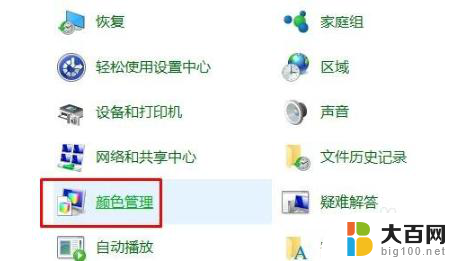
3.在弹出的界面中选择“高级”选项卡下的校准显示器,按提示点击下一步。
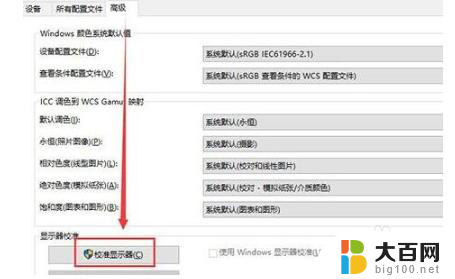
4.依次设置“伽玛”、“亮度和对比度”、“颜色平衡”、等,每一个版块都按照提示的要求去设置。最后点击确认完成。
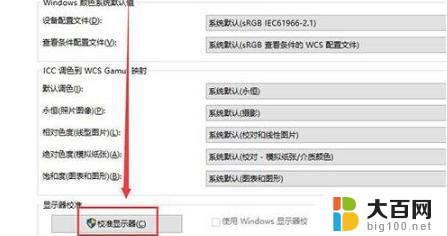
5.当完成所有设置后回到桌面就可以很明显的看到经过设置的颜色比之前要舒服很多。

以上就是关于如何调整电脑颜色设置的全部内容,如果您遇到相同情况,可以按照本文的方法来解决。
如何调整电脑颜色设置 win10电脑屏幕颜色调节方法相关教程
- 如何调节电脑屏幕颜色 win10电脑屏幕颜色调节方法
- 电脑显示屏怎么调颜色最好 win10电脑屏幕颜色调节方法
- windows10怎么设置颜色 win10电脑屏幕色彩如何调节
- 显示器调色彩怎么调 win10电脑屏幕颜色调节步骤
- windows10调屏幕色调 笔记本屏幕颜色调节方法
- window10颜色校准 win10系统通过设置进行显示器颜色调整
- windows10系统色彩矫正 笔记本电脑颜色怪异怎么调
- 如何改变网页背景颜色 Win10网页背景颜色修改教程
- win10电脑颜色校准 win10系统如何通过设置进行显示器颜色校准
- win10系统如何调整屏幕的色调,饱和度,亮度? 如何在Win10中调整屏幕亮度
- win10c盘分盘教程 windows10如何分区硬盘
- 怎么隐藏win10下面的任务栏 Win10任务栏如何隐藏
- win10系统文件搜索功能用不了 win10文件搜索功能无法打开怎么办
- win10dnf掉帧严重完美解决 win10玩地下城掉帧怎么解决
- windows10ie浏览器卸载 ie浏览器卸载教程
- windows10defender开启 win10怎么设置开机自动进入安全模式
win10系统教程推荐
- 1 windows10ie浏览器卸载 ie浏览器卸载教程
- 2 电脑设置 提升网速 win10 如何调整笔记本电脑的网络设置以提高网速
- 3 电脑屏幕调暗win10 电脑屏幕调亮调暗设置
- 4 window10怎么一键关机 笔记本怎么使用快捷键关机
- 5 win10笔记本怎么进去安全模式 win10开机进入安全模式步骤
- 6 win10系统怎么调竖屏 电脑屏幕怎么翻转
- 7 win10完全关闭安全中心卸载 win10安全中心卸载教程详解
- 8 win10电脑怎么查看磁盘容量 win10查看硬盘容量的快捷方法
- 9 怎么打开win10的更新 win10自动更新开启教程
- 10 win10怎么关闭桌面保护 电脑屏幕保护关闭指南